使用本指南来学习 如何在Procreate上做镜像 以增强您的编辑体验。探索著名的数字绘画工具 Procreate 并学习产生引人注目的镜像效果的有效方法。借助 Procreate 应用程序,通过分步说明、镜像到 PC 的额外提示以及常见问题解答,了解如何掌握对称艺术。使用这些无价的技巧来推进您的数字艺术创作之旅。
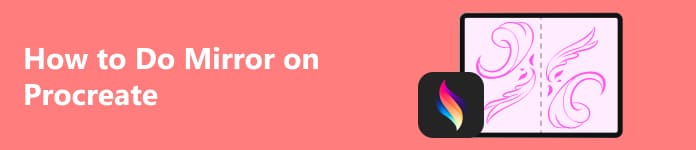
第 1 部分:Procreate 回顾
Procreate 是一款流行的数字绘画应用程序,专为艺术家和插画家设计,主要在 iPad 等 iOS 设备上使用。 Procreate 由 Savage Interactive 开发,以其强大的功能、友好的用户界面和高性能获得了广泛的赞誉。
Procreate 的主要功能包括:
1.直观的界面:Procreate 拥有直观、用户友好的界面,适合新手和专业艺术家。
2.刷机引擎:该应用程序以其先进的画笔引擎而闻名,提供各种可定制的画笔。艺术家可以创建自己的画笔或从提供的广泛库中进行选择。
3. 高分辨率画布:Procreate 支持高分辨率画布,使艺术家能够创作详细、专业品质的插图。
4。 图层:艺术家可以使用多个图层,从而提供对其艺术作品的灵活性和控制。图层混合模式和不透明度调整增强了创意的可能性。
5. 延时录制:Procreate会自动记录创作艺术品的整个过程,允许用户导出作品的延时视频。
6。 动画:Procreate 支持基本的动画功能,使用户能够直接在应用程序内创建简单的动画。
7. 快速形状:此功能通过自动校正和平滑手绘图来帮助创建完美的形状和线条。
8.色彩和谐:Procreate 提供色彩和谐工具来帮助艺术家创建具有视觉吸引力的配色方案。
9. 导出选项:完成的艺术作品可以以各种格式导出,包括 PSD 或 Adobe Photoshop、PNG、JPEG 和动画 GIF。
10.Apple Pencil 集成:Procreate 充分利用 Apple Pencil 的功能,提供压力感应和倾斜功能,带来更自然的绘图体验。
11。 定期更新:开发人员定期发布更新以引入新功能、提高性能并解决用户反馈。
第 2 部分. 如何在 Procreate 上进行镜像
如何在 Procreate 上镜像绘画涉及利用该应用程序的功能来增强艺术品的对称性。本指南简化了流程,使艺术家能够在画布上实现视觉上吸引人的镜像效果。此外, iPhone 上的屏幕镜像 促进动态和平衡的构图,在更大的显示屏上提供实时可见性和控制。
使用画布菜单
打开 Procreate 并加载您想要镜像的图稿。点击 扳手按钮 单击左上角以打开“画布”菜单。
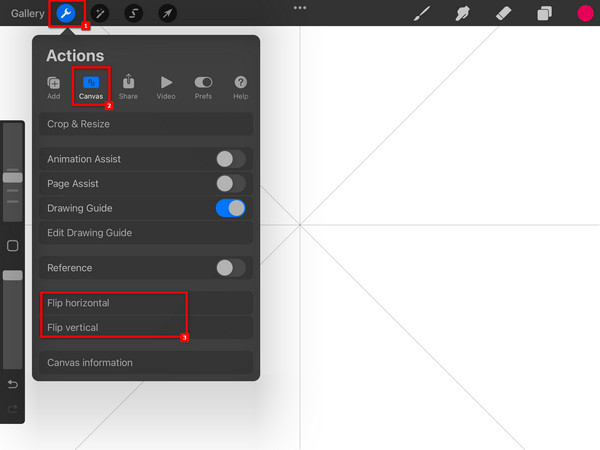
然后,选择 翻转画布水平 or 垂直翻转画布 画布菜单中的选项,具体取决于您要镜像的方向。
翻转画布后,您可能需要进行调整以确保您的图稿正确对齐。一旦满意,您就可以继续在镜像画布上工作。
奖励:如何将 Procreate 镜像到 PC
了解如何将 Procreate 从 iPhone 或 Android 镜像到您的 PC Apeaksoft 手机镜。按照以下说明连接您的设备,启用实时镜像,以获得更全面、更高效的数字艺术创作体验。
使用 Windows 或 Mac 计算机下载并安装 Apeaksoft Phone Mirror 工具。从官方网站下载 Apeaksoft Phone Mirror 并按照安装说明进行操作。
确保您的手机和 PC 连接到同一无线网络,或使用合适的电缆创建 USB 连接。启动Apeaksoft Phone Mirror,在主界面上选择 iOS镜像 or 安卓镜像.

从 iPhone 的右上角向下滑动或在早期型号上从底部向上滑动以打开控制中心。选择 屏幕镜像 并从可用设备中选择您的 PC 或 Apeaksoft Phone Mirror。

建立连接后,您可以使用 iOS 设备上的屏幕录制和拍照功能将 Procreate 的屏幕或音频镜像到您的计算机。在 iPhone 上打开 Procreate,您的画布将实时镜像到您的 PC 上。

按照以下步骤,您可以使用 Apeaksoft Phone Mirror 将 Procreate 从 iPhone 或 Android 有效镜像到您的 PC。确保两个小工具链接到同一网络,以获得无缝的镜像体验。
第 3 部分. 关于如何在 Procreate 上进行镜像的常见问题解答
有没有可以生育的镜像工具?
Procreate没有专用的镜像工具,但通过绘图指南提供镜像功能。要访问它,请点击“操作”图标,转到“画布”选项卡,打开“绘图指南”,然后选择“对称”。这可以在 Procreate 中创建对称设计时实现镜面效果。此外, 将 iPhone 镜像到 iPad 以获得更大的观看画布。
Procreate 是完全免费的吗?
不,Procreate 并不完全免费。它可以在 Apple App Store 上一次性购买,价格为 9.99 美元。尽管它是一款备受推崇的固定费用数字艺术应用程序,但它并不是免费的,用户在首次购买后无需订阅或支付额外功能。
Procreate 只适用于 iPad 吗?
是的,Procreate 专为 iPad 和 iPhone 设计。它与 Android 设备或台式电脑不兼容。 Procreate 提供了一套多功能的插图和绘画工具,可与 Adobe Illustrator 和 Photoshop 相媲美,尽管每种工具都有其独特的功能和差异。
Procreate 有对称工具吗?
是的,Procreate 有一个可通过绘图指南功能访问的对称工具。在“操作”中,然后在“画布”中,点击“编辑绘图指南”以访问“绘图指南”屏幕。然后,您可以通过点击屏幕底部的“对称”按钮来激活“对称”选项,从而方便在应用程序中创建对称绘图。
为什么 Procreate 只画直线?
如果 Procreate 仅绘制直线,则可能会无意中激活绘图向导。在“操作”菜单中,检查“画布”设置,并确保“绘图指南”已关闭或调整其设置。或者,Apple Pencil 可能有问题;尝试重新启动应用程序或 iPad,并确保铅笔正常工作。
结论
在 Procreate 中掌握艺术对称性成为一个无缝的过程,并提供了关于利用 Procreate 的富有洞察力的指南 生育镜像工具。探索该应用程序的强大功能,了解如何创建迷人的镜像效果,并增强您的数字艺术性。无论是镜像到您的电脑还是了解常见问题解答,这份综合指南都可以帮助艺术家提升他们的 Procreate 体验。使用 Procreate 镜像工具,在每一个笔画和构图中通过新发现的对称性来释放您的创造力。



 iPhone数据恢复
iPhone数据恢复 iOS系统恢复
iOS系统恢复 iOS数据备份和还原
iOS数据备份和还原 iOS录屏大师
iOS录屏大师 MobieTrans
MobieTrans iPhone转移
iPhone转移 iPhone橡皮擦
iPhone橡皮擦 WhatsApp转移
WhatsApp转移 iOS解锁
iOS解锁 免费HEIC转换器
免费HEIC转换器 iPhone 位置转换器
iPhone 位置转换器 Android数据恢复
Android数据恢复 损坏Android数据提取
损坏Android数据提取 Android数据备份和还原
Android数据备份和还原 手机转移
手机转移 数据恢复工具
数据恢复工具 蓝光播放器
蓝光播放器 Mac清洁卫士
Mac清洁卫士 DVD刻录
DVD刻录 PDF 转换
PDF 转换 Windows密码重置
Windows密码重置 手机镜
手机镜 视频转换器旗舰版
视频转换器旗舰版 视频编辑
视频编辑 屏幕录影大师
屏幕录影大师 PPT到视频转换器
PPT到视频转换器 幻灯片制作
幻灯片制作 免费视频转换器
免费视频转换器 免费屏幕录像机
免费屏幕录像机 免费HEIC转换器
免费HEIC转换器 免费视频压缩器
免费视频压缩器 免费的PDF压缩器
免费的PDF压缩器 免费音频转换器
免费音频转换器 免费录音机
免费录音机 免费视频木工
免费视频木工 免费图像压缩器
免费图像压缩器 免费背景橡皮擦
免费背景橡皮擦 免费图像升频器
免费图像升频器 免费水印去除剂
免费水印去除剂 iPhone屏幕锁
iPhone屏幕锁 拼图魔方
拼图魔方





